Win10触控板手势操作技巧大全
时间:2025-06-03 19:51:16 400浏览 收藏
微软的Win10系统引入了创新的触控板手势操作功能,许多用户对此感到新奇但仍有疑惑。本文详细介绍了Win10触控板手势的具体操作及其对应功能,如从屏幕左侧向右滑动打开任务视图,从右侧向左滑动打开操作中心等,旨在帮助用户更好地掌握和运用这些功能,提升使用体验。
微软全新推出的Win10系统为用户带来了诸多令人眼前一亮的创新功能,其中包括触控板手势操作的支持,这让不少用户感到十分新奇。然而,许多使用Win10系统的朋友们对于如何运用触控板的手势操作仍感到困惑,比如哪些手势对应哪些功能。所以,今天这篇关于Win10系统使用的指南,我们将详细介绍触控板手势及其相应的功能,希望能为大家提供帮助。
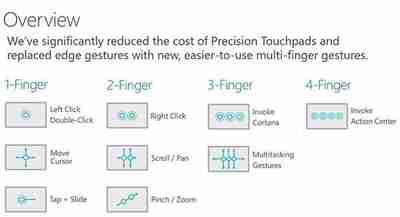
Win10触控板手势操作
Win10手势操作功能:
微软对Win10设备中的数字转换器也做了进一步优化,使其能够兼容更多类型的硬件。
此外,微软还在WinHEC会议上展示了新增的多种触屏和触控板手势操作,具体内容如下:
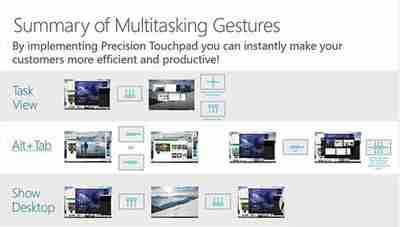
Win10触控板手势操作
1.从屏幕左侧向右滑动可打开任务视图; 2.从屏幕右侧向左滑动则能打开操作中心; 3.从顶部向下拉动即可在平板模式下展示Modern应用的隐藏标题栏; 4.当某个应用处于全屏状态时,从下方向上滑动会显示出任务栏; 5.用三根手指轻点屏幕可以启动Cortana; 6.而用四根手指轻点则会打开操作中心。
Win10系统最新触摸板手势教程:
显示桌面:如果想要显示桌面,只需用三根手指同时在触控板上向下滑动,这样所有的窗口都会被最小化,从而露出桌面背景。这与鼠标点击桌面右下角的效果相同。
显示所有窗口:完成上述步骤之后,再次用三根手指在触控板上向上滑动,所有的窗口都会重新显现出来。这相当于再次点击了桌面右下角。
任务视图:如果没有执行显示桌面的操作,直接将三根手指向上滑动,就能唤起任务视图。
Windows Flip:通过用三根手指向左或向右滑动来选择不同的窗口,并释放手指确认选择,同时还能切换到不同的虚拟桌面。这与按下Alt+Tab键的效果一致。
在Win10系统里,微软始终致力于满足用户的个性化需求,上述介绍只是Win10系统触控板手势操作的一部分,但已经足以让人感受到微软的贴心设计。
今天关于《Win10触控板手势操作技巧大全》的内容介绍就到此结束,如果有什么疑问或者建议,可以在golang学习网公众号下多多回复交流;文中若有不正之处,也希望回复留言以告知!
-
501 收藏
-
501 收藏
-
501 收藏
-
501 收藏
-
501 收藏
-
414 收藏
-
219 收藏
-
111 收藏
-
130 收藏
-
491 收藏
-
320 收藏
-
403 收藏
-
461 收藏
-
265 收藏
-
210 收藏
-
182 收藏
-
465 收藏
-

- 前端进阶之JavaScript设计模式
- 设计模式是开发人员在软件开发过程中面临一般问题时的解决方案,代表了最佳的实践。本课程的主打内容包括JS常见设计模式以及具体应用场景,打造一站式知识长龙服务,适合有JS基础的同学学习。
- 立即学习 543次学习
-

- GO语言核心编程课程
- 本课程采用真实案例,全面具体可落地,从理论到实践,一步一步将GO核心编程技术、编程思想、底层实现融会贯通,使学习者贴近时代脉搏,做IT互联网时代的弄潮儿。
- 立即学习 516次学习
-

- 简单聊聊mysql8与网络通信
- 如有问题加微信:Le-studyg;在课程中,我们将首先介绍MySQL8的新特性,包括性能优化、安全增强、新数据类型等,帮助学生快速熟悉MySQL8的最新功能。接着,我们将深入解析MySQL的网络通信机制,包括协议、连接管理、数据传输等,让
- 立即学习 500次学习
-

- JavaScript正则表达式基础与实战
- 在任何一门编程语言中,正则表达式,都是一项重要的知识,它提供了高效的字符串匹配与捕获机制,可以极大的简化程序设计。
- 立即学习 487次学习
-

- 从零制作响应式网站—Grid布局
- 本系列教程将展示从零制作一个假想的网络科技公司官网,分为导航,轮播,关于我们,成功案例,服务流程,团队介绍,数据部分,公司动态,底部信息等内容区块。网站整体采用CSSGrid布局,支持响应式,有流畅过渡和展现动画。
- 立即学习 485次学习
